Nyomtató csatlakoztatása laptophoz
A nyomtató csatlakoztatása meglehetősen egyszerű eljárás, de bizonyos árnyalatok nélkül. Ebben a cikkben megpróbáljuk a legteljesebb áttekintést adni a nyomtató megfelelő beállításának folyamatáról, amikor egy laptopral szinkronizálódik. Ugyanezek a tanácsok a helyhez kötött számítógépek esetében is alkalmazhatók - nincsenek jelentős különbségek a testreszabási szabályok között.
A tartalom
Csatlakozási folyamat
A nyomtató telepítésének és konfigurálásának folyamata több szakaszra osztható:
- eszközcsatlakozás;
- illesztőprogramok telepítése és konfigurálása;
- nyomtatási beállítás.

Kezdetben a nyomtató laptophoz való csatlakoztatásának eljárása a legjobb. kikapcsolt állapotban mindkét eszközt. Meg kell választani azt a helyet, ahol a nyomtatóeszköz lesz. Jobb, ha egy olyan tér, amely nem igényel állandó kiadást a papírkimenet befejezése után. A nyomtató rendszerint elég masszív gép, és kényelmetlen a helyről a másikra szállítani, és a készülék véletlen károsodásával járó következményekkel jár.
A legtöbb nyomtató csatlakozik USB-portokon keresztül, ezért ügyeljen előzetesen a laptopok szabad portjainak elérhetőségére, hogy újra ne kelljen kihúzni más alkalmazási berendezések vezetékeit, ha valamit ki kell nyomtatnia.
A problémamentes szabad csatlakozók hiányának problémája az usb-osztó beszerzésével oldható meg.
A vezetékek megfelelő csatlakoztatásakor és a készülék bekapcsolásakor egy üzenet jelenik meg a képernyőn egy új eszköz megjelenéséről a hálózaton, amelyhez egy jellegzetes hangjelzés tartozik. Ha ez nem történik meg, akkor először is gondosan ellenőrizze az összes vezetéket az integritásukért és a csatlakozók szoros illeszkedéséért. Ezzel párhuzamosan a következőket teheti: a "Start" menüben nyissa meg az "Eszközök és nyomtatók" ablakot. A megnyitott ablakban láthatóvá kell tenni a nyomtató ikonját.
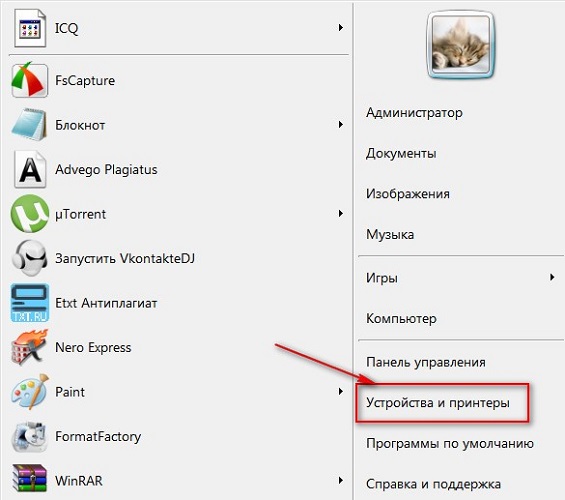
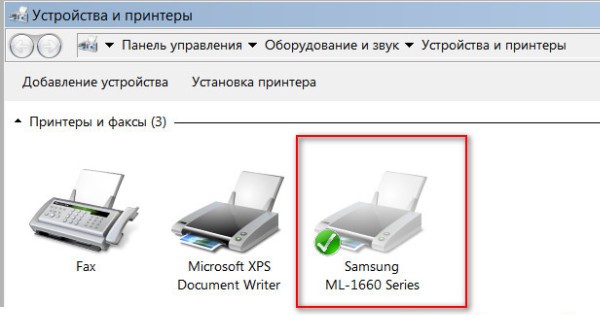
Illesztőprogram telepítése
A legnagyobb nehézség általában az illesztőprogramok helyes telepítéséhez és konfigurálásához szükséges eljárás. Ha a nyomtatót a közelmúltban vásárolták, akkor biztosan megtalálja azt a gyári dobozban telepítőlemez a szükséges információkat és a helyes működéshez szükséges programok listáját. A telepítőlemez használata a kezdeti kapcsolat során a legegyszerűbb eljárás, amely szintén a leggyorsabb beállítás. De mit tegyek, ha szerencsétlen vagy, és nincs lemez a dobozban? Vagy talán nincs doboz, mivel a nyomtatót nagyon régen megvásárolták, vagy a barátai egyáltalán nem használta.
Ahhoz, hogy a nyomtatóhoz a szükséges meghajtók lemez nélkül kerüljenek, 10-15 percre van szükség, kis mennyiségű találékonyságra és az eredményre összpontosítva. A keresésnek két módja van:
- a Windows segítségével;
- a szoftverek letöltését a gyártó weboldalain.
Ablakok használata
Ez az opció általában a legegyszerűbb modellekre vonatkozik, amelyek funkcionalitása a szabványos nyomtatás és a szkennelés elemi eljárásait biztosítja (MFP esetén), a speciális beállítások alkalmazása nélkül. A Windows Update a legegyszerűbb formában a legnépszerűbb modellekhez tartozó illesztőprogramokat tartalmazza, és a nyomtató csatlakoztatásakor is megkeresheti a szükséges programokat.
Ha a csatlakozás után néhány percen belül nem történt meg, akkor ajánlott a következő módon járni:
- nyissa meg a "Vezérlőpultot";
- válassza ki a "Berendezés és hang" menüpontot;
- "Eszközök és nyomtatók";
- A képernyőn megjelenő ablakban válassza ki a képet a jobb egérgombbal, majd kattintson a „Windows Update Center” elemre;
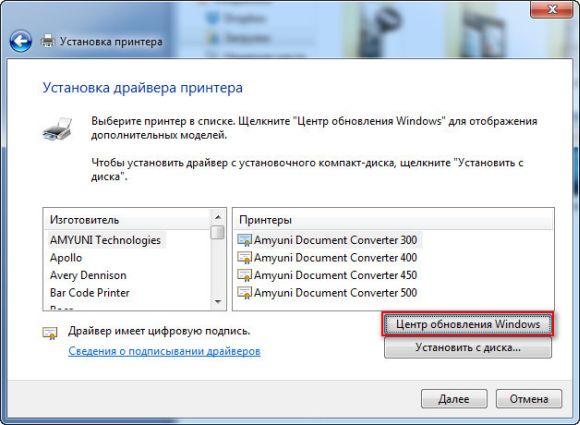
- a megnyitott ablakban kattintson a „Frissítések keresése” sorra, és várjon 15-35 percet, hogy befejezze az összes elérhető frissítés keresési folyamatát, és töltse le őket;
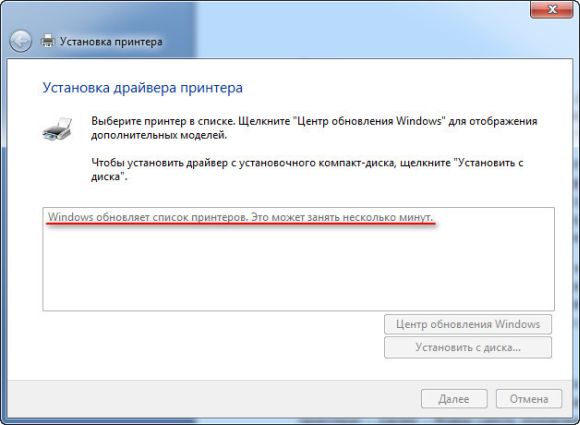
- indítsa újra a számítógépet, és ellenőrizze a nyomtató megfelelő működését.
A paraméterek helyes beállítása automatikus illesztőprogram telepítése A Windows a következőket jelenti.
- Az „Eszközök és nyomtatók” menüben válassza a „Számítógép” lehetőséget a jobb egérgombbal.
- A megjelenő ablakban kattintson az "Eszköz telepítési beállítások" gombra.
- A következő ablakban válassza ki az „Igen (ajánlott)” menüpontot, és erősítse meg a választást a „Mentés” gombbal.
Mostantól stabil internet segítségével minden szükséges illesztőprogram-frissítést és más szoftverfrissítést letölthetünk és telepítünk a számítógépre a közvetlen részvétel nélkül.
A termelői erőforrások használata
Ez a módszer magában foglalja az illesztőprogramok független csatlakoztatását a csatlakoztatott berendezések gyártóinak telephelyeiből. A híres márkák, például a Canon vagy a HP hivatalos honlapjainak elérése számítógépen keresztül teljesen biztonságos a rosszindulatú szoftverek megszerzésének szempontjából.
Ahhoz, hogy megtaláljuk a megfelelő illesztőprogramot, csak elég ismeri a meglévő nyomtató modelljét. A pontos specifikációk megtalálhatók a kísérő dokumentációban vagy az ügyben. Miután megtalálta a modell nevét, elkezdheti a keresést a böngészőben. Általában a böngésző keresési sorában a pontos nevet megadva a gyártó webhelye az első helyen található a különböző programokat kínáló webhelyek listájában. Általában, de nem mindig. Ezért a számítógépre jelentkező potenciális fenyegetések kiküszöbölése érdekében ügyeljen arra a webhelyre, ahol a linkre kattintva találja meg. Gyártó honlapja nehezen összetéveszthető mással: először is, a neve általában magától beszél, másodszor, egy ilyen webhely általában egyértelműen strukturált és nem tartalmaz mindenféle felesleges információt, amely nem közvetlenül kapcsolódik a márkás berendezések karbantartásához.
A járművezetők csak hivatalos oldalakról tölthetők le, mert biztonságos és garantáltan kapja meg a szoftver legújabb verzióját.
Például szükség van a HP nyomtató illesztőprogramjaira.
- A "Támogatás" menüben az "Illesztőprogramok és programok" c.

- Írja be a keresőmezőbe a termék vagy a sorozatszám nevét.
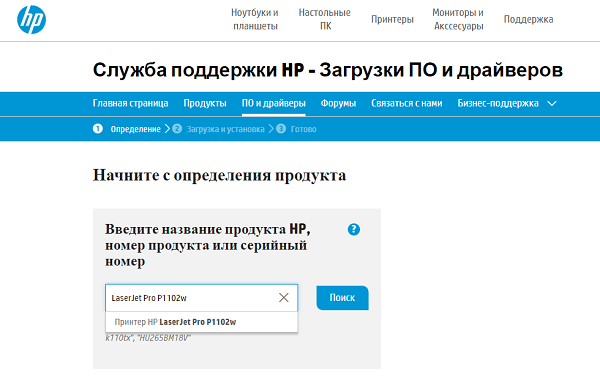
- Az általunk kínált szoftverek listáját megtaláljuk.
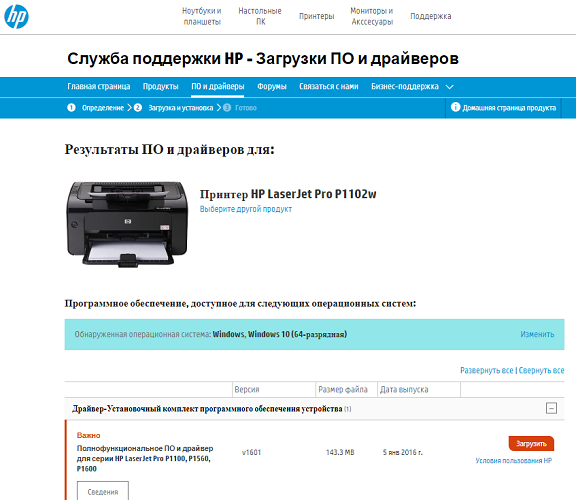
- Válassza ki a szükséges (szükség lehet az operációs rendszer verziójára vonatkozó információkra, készen áll erre).
- Várjuk, amíg a csomag befejezi a betöltést, és a fájlt futtatja a varázsló utasításait követve.
A nyomtató csatlakoztatása laptophoz wi-fi segítségével
A wi-fi megjelenése a mindennapi életben már nem igényel számtalan vezetéket, amely összeköti a modulokat. Az útválasztó használata, ha a nyomtatót egy laptophoz csatlakoztatja, lehetővé teszi, hogy a számítógépet bárhol használhassa a lakásban, anélkül, hogy a nyomtatóhoz csatlakoztatnia kellene, ha a szöveget vagy képeket papírra kell nyomtatnia.
Csatlakozás a WPS használatával
A legegyszerűbb szinkronizálási lehetőség, amelynek szükséges feltétele a „Wi-Fi Protected Setup” lehetőségének megléte mindkét eszköz funkcionalitásában. A router alján kell keresse meg a WPS ikont, amelynek közvetlen közelében megtalálható a beállításhoz szükséges PIN-kód. A következő lépés az útválasztó konfigurálása a rendszer menüben.
- Ehhez keresse fel a webes felületet bármely böngészőn keresztül a géppulttól függően a 192.168.0.1 vagy a 192.168.1.1 útvonalat a készülék típusától függően, és keresse meg a Device PIN kódot, ahol megadjuk a fent említett PIN kódot.
- Ellenőrizze, hogy van-e WPA / WPA2 védelem, és tiltsa le a MAC szűrést.
- Ha a nyomtatónak van egy gombja, amely aktiválja a WPS-t, nyomja meg és várjon, amíg a wi-fi rendszer befejezi a keresési folyamatot.
- A "Nyomtatók és faxok" segítségével megtaláljuk a szükséges eszközt, és nyissuk meg a helyi menüt, ahol egy jelölőnégyzetet helyezünk el az "Alapértelmezett" sor előtt.
A Connection Setup Wizard használata
A kapcsolat varázsló beépül a nyomtató operációs rendszerébe, és lehetővé teszi, hogy gyorsan és egyszerűen hozzon létre wifi kapcsolatot. Előfeltétel lesz WPA vagy WEP protokoll támogatás. A beállításhoz önnek szüksége lesz a hálózat SSID-jére és annak eléréséhez szükséges jelszóra.
A nyomtató kezelőpaneljén lépjen a „Beállítások” menüpontra, és válassza a „Hálózat” lehetőséget. Ezután a varázsló megkezdi az összes elérhető wi-fi hálózatot a közvetlen közelben, a részvétel nélkül, és teljes listájuk megjelenik a képernyőn. Ha a javasolt lista nem tartalmazza a szükséges hálózatot, próbálja meg a nevet kézzel beírni. Ha a hálózat megtalálható, csak biztonsági okokból módosíthatja a jelszót annak eléréséhez. Minden lehetséges, hogy elkezdjük használni a készüléket üzemmódban.
Hálózati nyomtató beállítása
A laptopnak egy másik számítógéphez már csatlakoztatott nyomtatóhoz való hozzáférésének konfigurálásához engedélyezi a hálózati nyomtató konfigurációs funkcióját. Amikor kiválasztja az illesztőprogram tulajdonságait, aktiválnia kell a hálózati hozzáférési képességet, és a laptop nyomtatásán keresztül a hálózaton keresztül történő csatlakozással.
A varázsló elindul a számítógép "Vezérlőpultja" segítségével. A megnyíló ablakban hozzá kell adnia a nyomtatót a helyi hálózatban lévő „Add network” (Hálózat hozzáadása) elemhez, néhány perc vagy másodperc után, az operációs rendszer sebességétől függően, a szükséges felszerelések találhatók. Ezután a megjelenő parancsikonon át kell lépnie a nyomtatóbeállításokra, és be kell írnia az eszköz IP-címét (az utasításokban megtalálható). A manipulációk után a laptopot újra kell indítani, és ha helyesen megtörtént, a nyomtató megkezdi a munkát.
Nyomtatási beállítás
A nyomtatónak a laptophoz való normál vezetékes kapcsolaton vagy Wi-Fi hozzáférési ponton keresztül történő elérésének beállításával tudta használni. A dokumentum, a kép vagy a fénykép közvetlen nyomtatása többféle módon is elvégezhető, attól függően, hogy melyik programot használja az információk feldolgozására.
A legegyszerűbb fájlnyomtatási lehetőség az Ctrl és P billentyűkombinációk. Ez a módszer mind a "Word" dokumentumok nyomtatására, mind a képek papíron történő elhelyezésére alkalmazható. Így csak egy példányban nyomtathatja ki a fájlt az eredeti formátumban.
A leggyakrabban használt MS Office szerkesztők széles választékot kínálnak a felhasználóknak. A beállítások magukban foglalják a szükséges másolatok számának kiválasztását, az oldal tájolását, lehetővé téve, hogy kényelmesen elrendezzük a szöveget a kívánt formátumban, más hasznos funkciókat. Módosíthatja a dokumentummezők méretét, valamint beállíthatja a festéktakarékos üzemmódot. Miután beállította az összes szükséges paramétert,Preview » Láthatjuk, hogy a fájl hogyan lesz bemutatva a végleges változatban, szükség esetén módosítsa, és kinyomtatja a végleges másolatot.
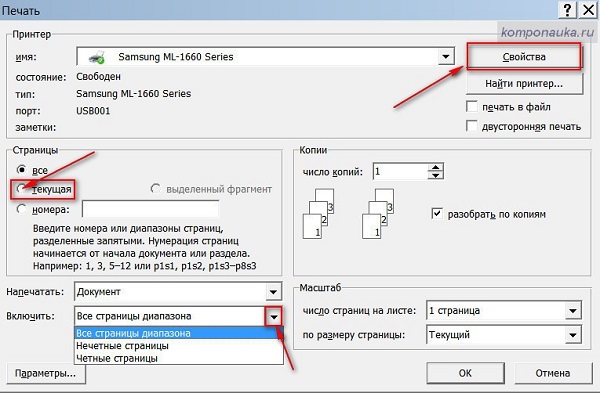
A nyomtató csatlakoztatása egy laptophoz meglehetősen megvalósítható feladat, amit még egy kezdő felhasználó is képes kezelni. Ha helyesen veszi figyelembe a fent leírt valamennyi árnyalatot, és időben megismerkedhet a nyomtatóhoz mellékelt utasításokkal, elkerülheti a hibás beállításokkal kapcsolatos számos problémát. A modern technológia maximálisan olyan funkciókkal rendelkezik, amelyek megkönnyítik a szinkronizálási folyamatot, de még akkor is, ha elavult modelleket használ, ne feledje, hogy nincsenek megoldhatatlan problémák!

/rating_off.png)











